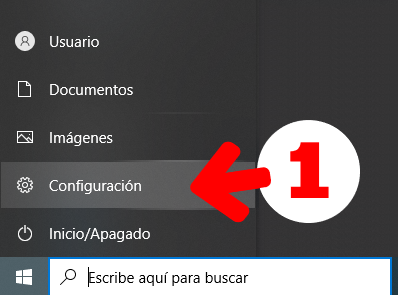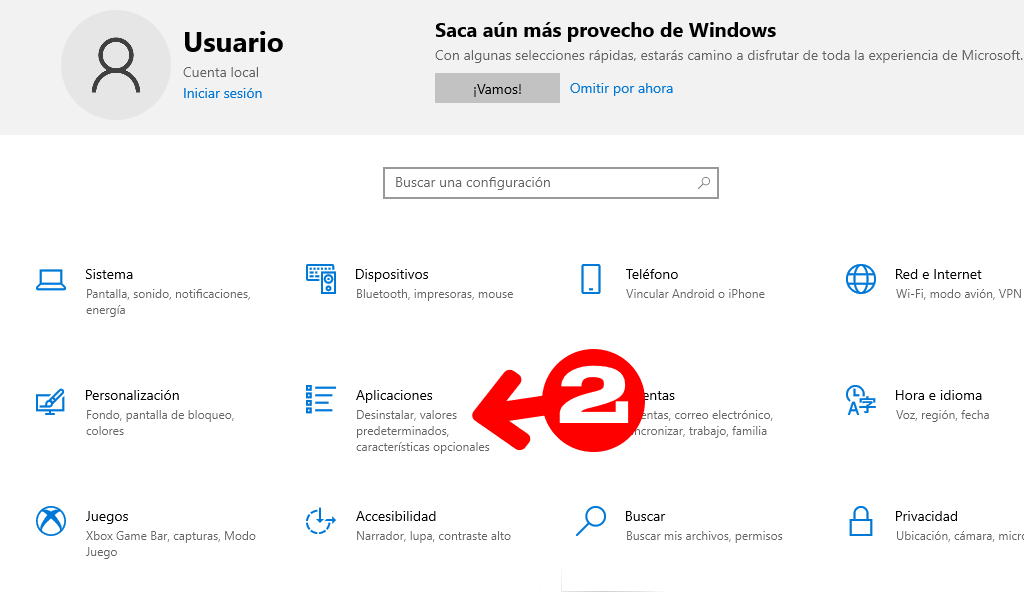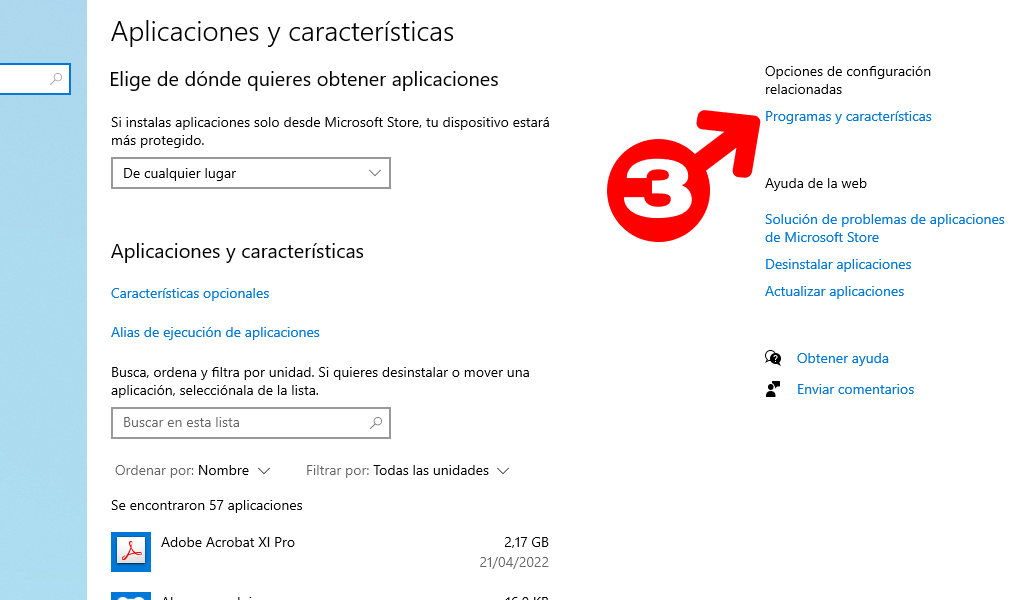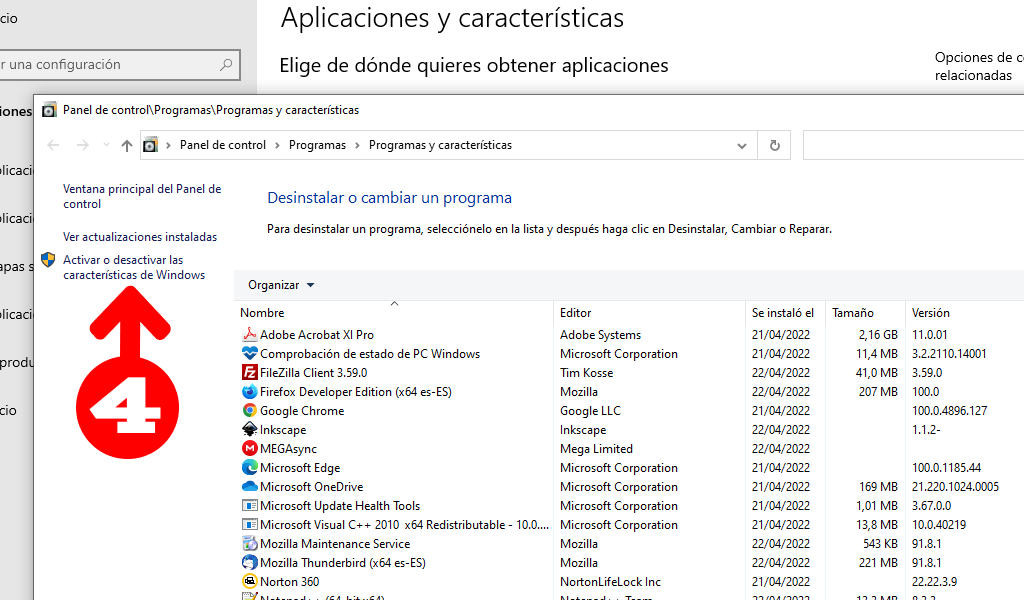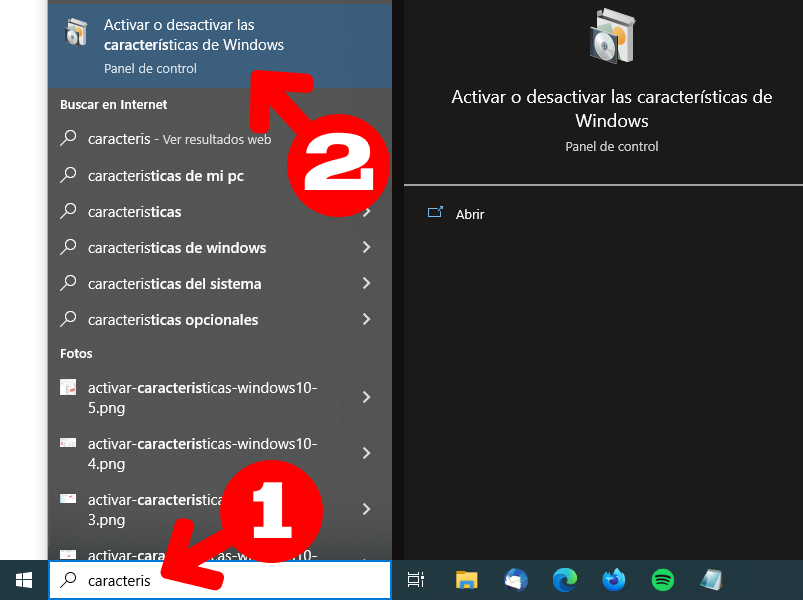Recientemente cambie un equipo a Windows 10 versión Profesional y curiosamente era imposible conectar con mi dispositivo WD MY CLOUD conectado a Red. Digo curiosamente porque anteriormente tenia Windows 10 Home y nunca tuve problema alguno para conectar con el dispositivo. Pues bien, voy a contaros cómo resolví este problema y además veréis que es muy sencillo. Solamente haremos 5 pasos que os dejaré explicados a continuación.
Paso 1
Accedemos a la Configuración de Windows tal como vemos en la imagen de abajo.
Paso 2
En la pantalla que aparece pulsaremos en el apartado «Aplicaciones» en la que vemos marcada con un 2 en la imagen de abajo.
Paso 3
En la pantalla que aparece pulsaremos en el enlace que dice «Programas y características», la que se ve señalada con la flecha 3 en la imagen de abajo.
Paso 4
En la ventana que abre veremos unos enlaces en la parte superior izquierda. Hay que pulsar en el que dice «Activar o desactivar las características de Windows» que está señalada con la flecha 4 en la imagen de abajo.
Paso 5
Y por último y más importante en todo este proceso, es buscar y chequear la opción que se llama «Compatibilidad con el protocolo para compartir archivos SMB 1.0/CIFS» y a continuación pulsar el botón «Aceptar» y después para que tenga efecto esta característica tenemos que reiniciar el ordenador.
Una vez reiniciado ya podemos acceder al contenido del disco WD MY CLOUD conectado a Red. Por lo que se puede ver, Windows 10 PRO trae esta opción desactivada, ¿por qué? eso es para otro artículo más extenso.
Evidentemente todo esto se puede reducir a dos pasos.
Si has llegado a leer hasta este punto y aún no has realizado ninguno de los 5 pasos anteriores, te diré cómo hacerlo en tan solo 2 pasos.
En la caja del buscador de Windows 10 escribe «caracteris» y según vas escribiendo te irá mostrando todas las referencias que encuentra. Luego pulsa sobre el que aparece en la parte superior (marcado con la flecha 3 en la imagen de abajo) y se te abrirá la ventana del paso 5 que viste anteriormente.
Espero que os funcione como a mi.